[Answer ID: 15217]
無線LAN親機の設定画面を表示する方法がわかりません(Mac)
Created 10/07/2013 07:22 | Updated 10/16/2018 06:01
※Windowsの場合はこちらをご確認ください。
- エアステーション設定ツールを実行します。
エアステーション設定ツールがマウントされていない場合は、製品添付のエアナビゲータCDからマウントするか、
こちらからダウンロードしてご利用ください。 - [続ける]をクリックします。
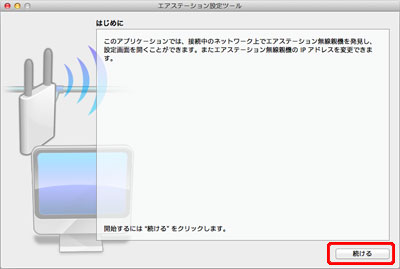
- 下記画面が表示されたら、接続する無線親機を選択して、[続ける]をクリックします。
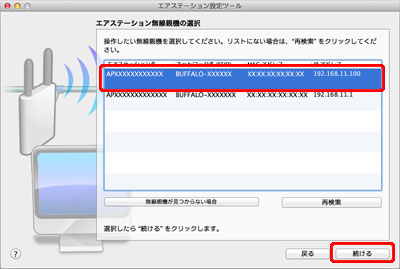
- [設定画面を開く]をクリックします。
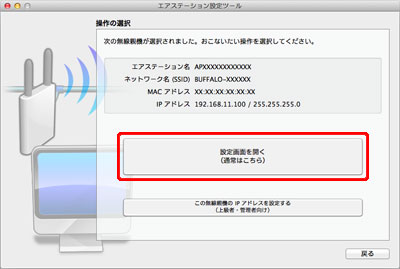
- [OK]をクリックします。
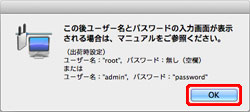
* 無線親機とMacのIPセグメントが異なる場合は、「IPアドレス設定」画面という画面が表示されます。
その場合は、「このMacのIPアドレスを設定する」をクリックし、「DHCPサーバーからIPアドレスを自動的に取得する」をクリックしてください。
しばらくすると新しいIPアドレスが設定され、「設定完了」画面が表示されます。
[親機選択画面に戻る]をクリックし、もう一度手順3から行ってください。 - [名前][パスワード]を入力し、[ログイン]クリックします。
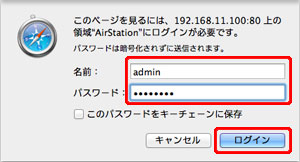
製品出荷時のユーザー名・パスワード
- 製品にセットアップカードが付属している場合
- ユーザー名
- :admin
- パスワード
- :password、もしくはセットアップカードに記載されているパスワード
- 製品にセットアップカードが付属していない場合
- ユーザー名
- :root
- パスワード
- :(空白)
* 設定画面を表示するパスワードは、無線接続の際に必要なパスワード(暗号化キー・セキュリティ-キー)とは異なります。パスワードを変更した場合は、変更後のパスワードを入力してください。
- 無線親機の設定画面が表示されます。
Details
Products
OS / Hardware
Was this answer helpful?
Please tell us how we can make this answer more useful.
